掌握這些PPT技巧,讓你的工作效率提高10倍
阿新 • • 發佈:2019-04-28
點擊 不知道 src 同事 方法 text 快速 分享 type 大家平時在辦公中是不是經常聽到有很多同事說PPT很難繪制呢?熟練的人們只要花一個小時就可以將一份精美的PPT就繪制好了,而我們要花費一上午甚至一天才能將其繪制好,做的慢就算了,做出來的效果還不忍直視,是不是很傷心呢?
其實你做的PPT不好看是因極為你沒有掌握好一些實用的PPT技巧,下面是小編給大家整理的幾個PPT技巧,還不知道的朋友,快點學起來吧!助大家都能繪制出一張好看且省時間的PPT。 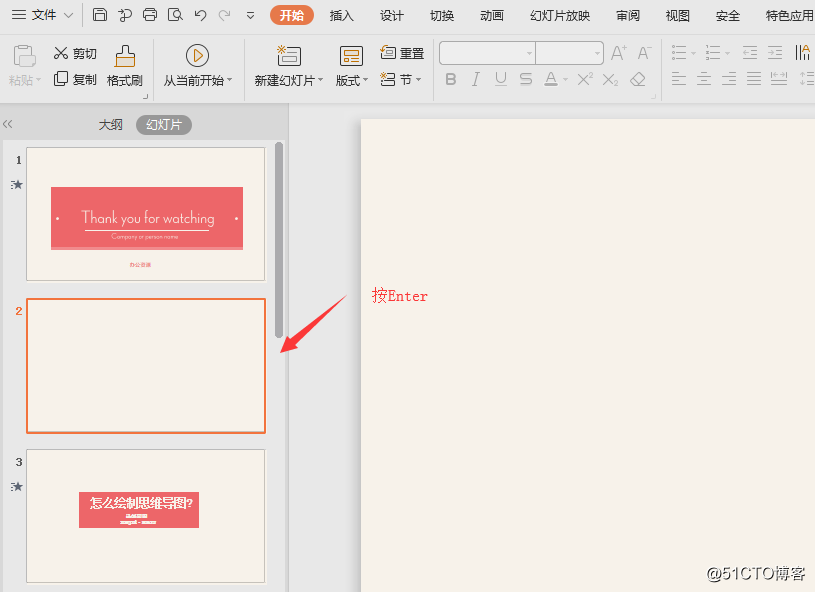
2.復制頁面
很多人在做PPT的時候都是直接Ctrl+C和Ctrl+V,其實可以不用那麽做的,直接Ctrl+D就可以了
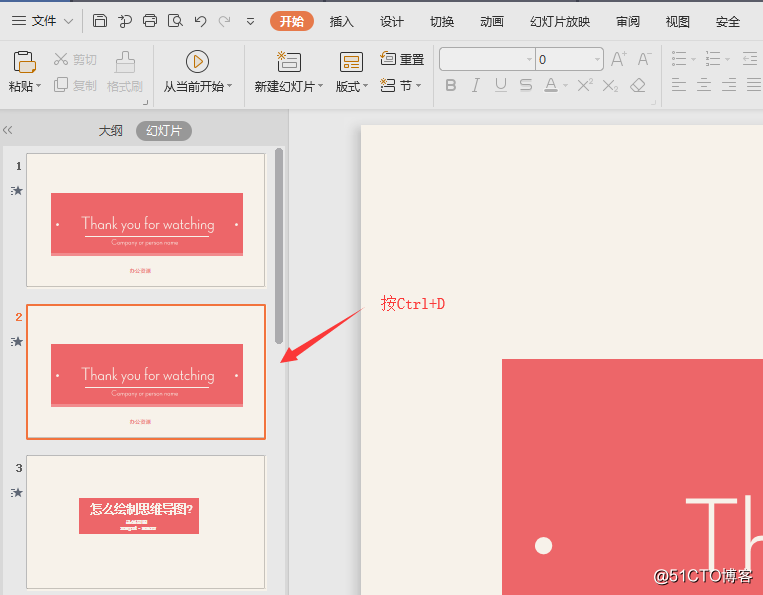
3.放映幻燈片
一整個PPT制作完成後,我們需要將其進行放映一下,很多時候我們想將前面的幾頁直接跳過,從中間進行放映,怎樣操作呢?
方法:點擊【設置放映方式】點擊【設置幻燈片】那一欄設置開始和結束即可
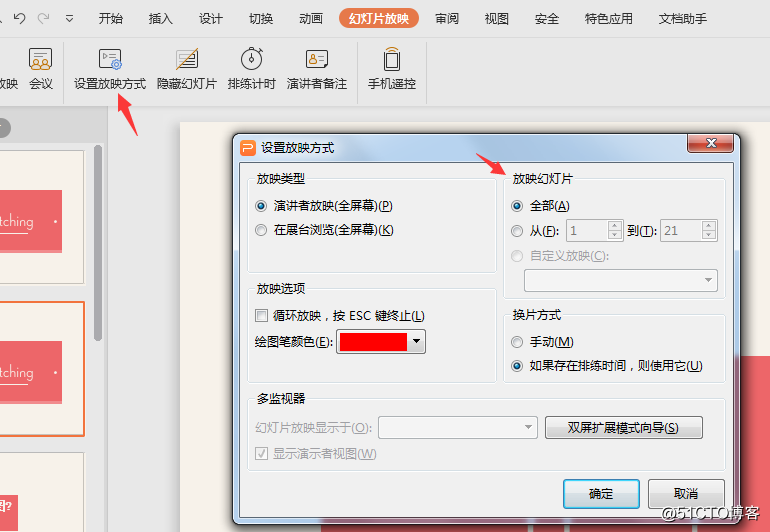
4.如何去除PPT上的虛線框
我們在新建幻燈片時,會出現虛線框,每次我們已經自己刪除了它,但當你再次新建幻燈片時它又會出現,是不是覺得很煩躁呢?事實上,這種虛線叫做占位符,如果不希望它出現,可以將將其改為“空白”即可
方法:點擊上方欄目【設計】點擊【版式】選擇【空白】就可以了
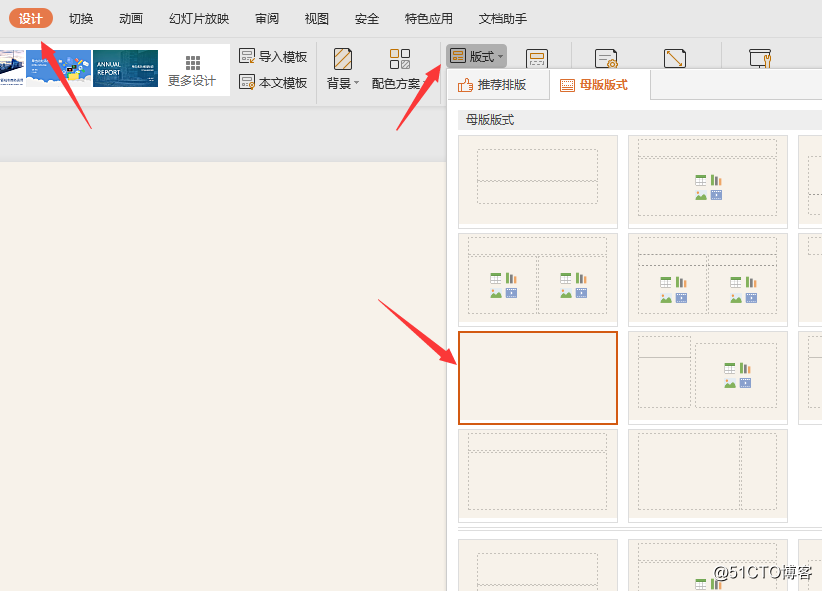
5.替換字體
有時候有的PPT字體比較雜、不好看,這時我們可以將PPT自己進行替換;
方法:開始—替換—替換字體—選擇字體即可
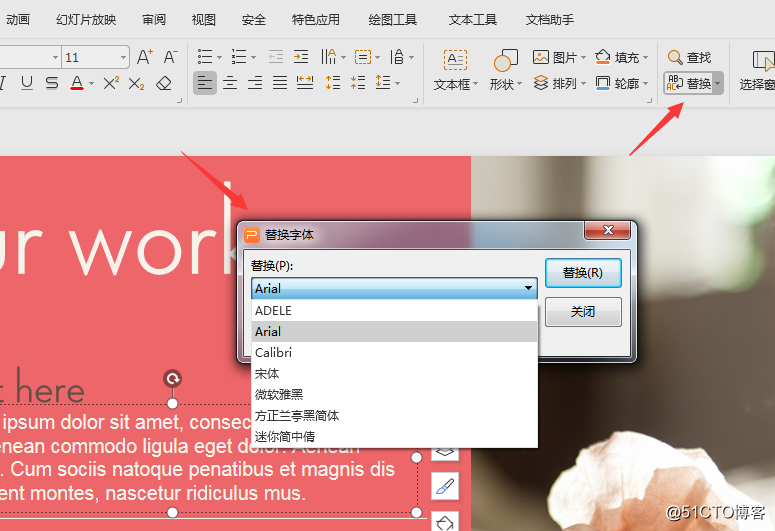
6.快速插入圖片
好的PPT,需要精美的圖片,準備好圖片後,直接將其進行插入到頁面中即可
方法:插入—圖片,將自己需要插入的圖片進行添加即可
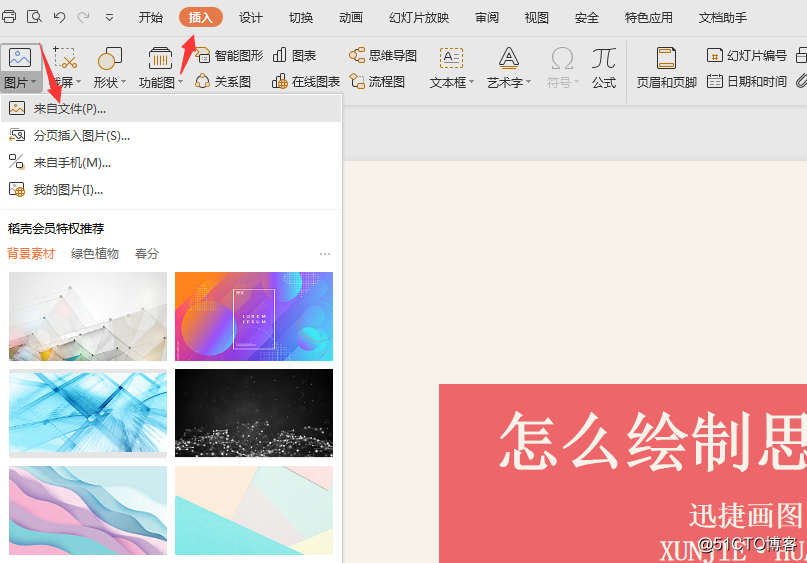
好啦,今天就分享到這裏啦?掌握上述技巧,你也能繪制出一張精美的PPT,大家都學會了嗎?覺得有用的朋友,不妨收藏起來吧!
其實你做的PPT不好看是因極為你沒有掌握好一些實用的PPT技巧,下面是小編給大家整理的幾個PPT技巧,還不知道的朋友,快點學起來吧!助大家都能繪制出一張好看且省時間的PPT。
1.新建頁面
很多時候我們在繪制PPT的時候,遇到頁面不夠的情況下怎麽辦呢?難道要自己在欄目中找新建幻燈片的工具欄嗎,其實並不是;
方法:我們可以選擇當前頁面,然後按住【Enter】鍵,就可以新建一個新的頁面了;
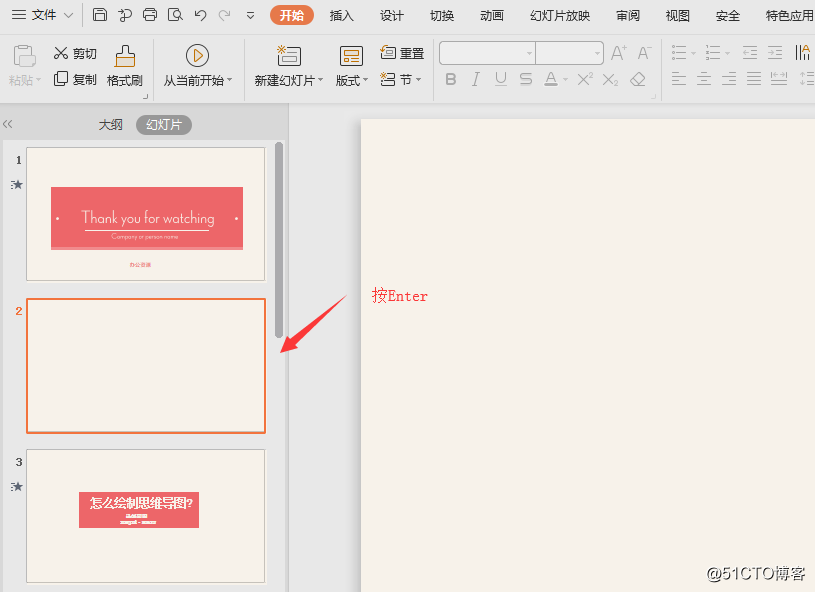
2.復制頁面
很多人在做PPT的時候都是直接Ctrl+C和Ctrl+V,其實可以不用那麽做的,直接Ctrl+D就可以了
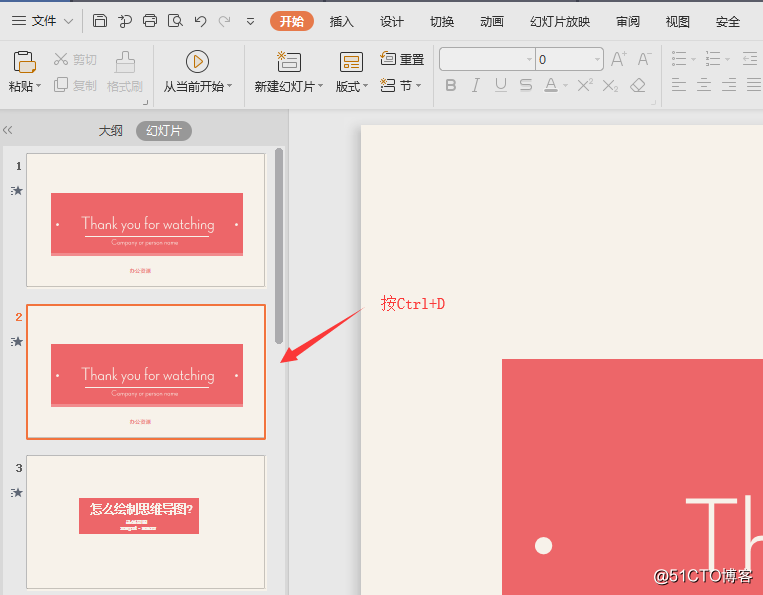
3.放映幻燈片
一整個PPT制作完成後,我們需要將其進行放映一下,很多時候我們想將前面的幾頁直接跳過,從中間進行放映,怎樣操作呢?
方法:點擊【設置放映方式】點擊【設置幻燈片】那一欄設置開始和結束即可
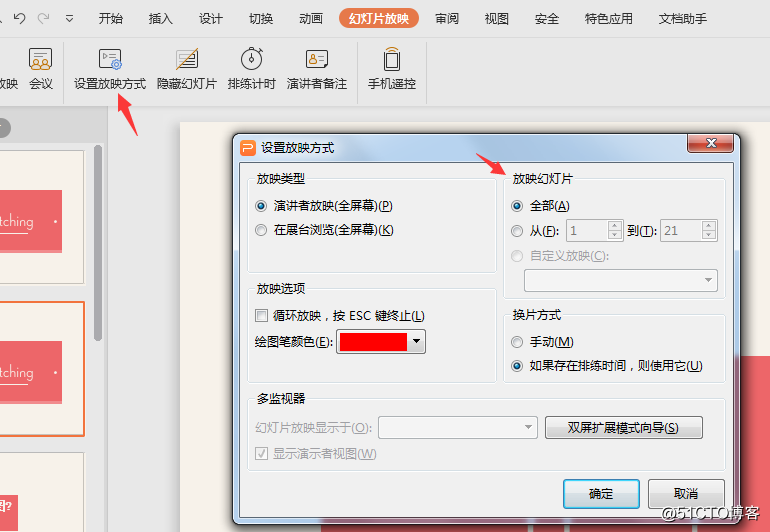
4.如何去除PPT上的虛線框
我們在新建幻燈片時,會出現虛線框,每次我們已經自己刪除了它,但當你再次新建幻燈片時它又會出現,是不是覺得很煩躁呢?事實上,這種虛線叫做占位符,如果不希望它出現,可以將將其改為“空白”即可
方法:點擊上方欄目【設計】點擊【版式】選擇【空白】就可以了
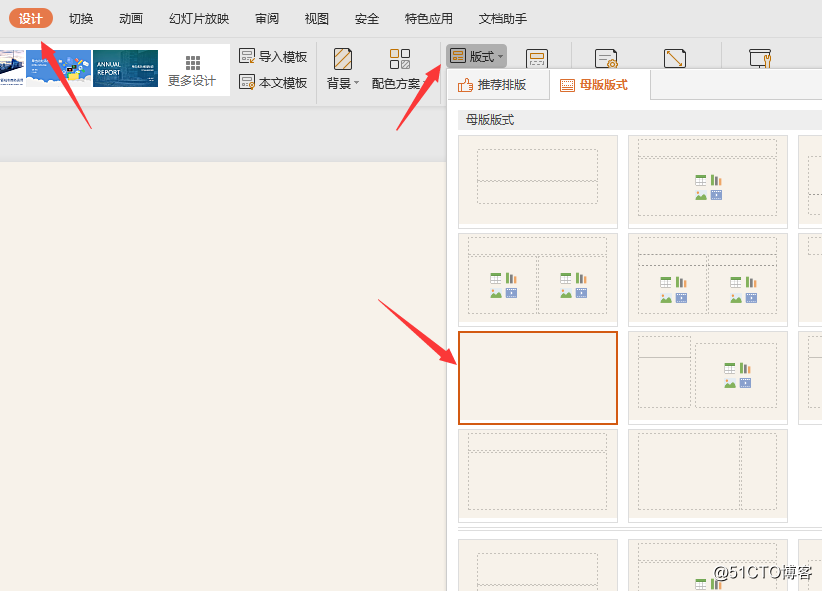
5.替換字體
有時候有的PPT字體比較雜、不好看,這時我們可以將PPT自己進行替換;
方法:開始—替換—替換字體—選擇字體即可
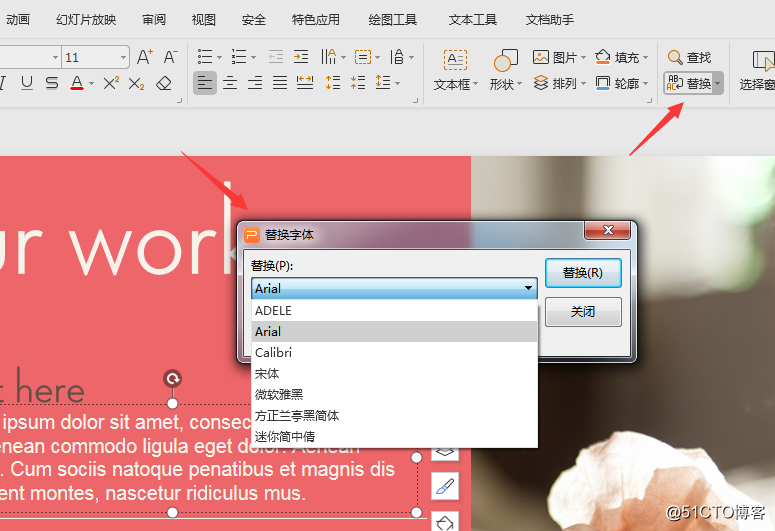
6.快速插入圖片
好的PPT,需要精美的圖片,準備好圖片後,直接將其進行插入到頁面中即可
方法:插入—圖片,將自己需要插入的圖片進行添加即可
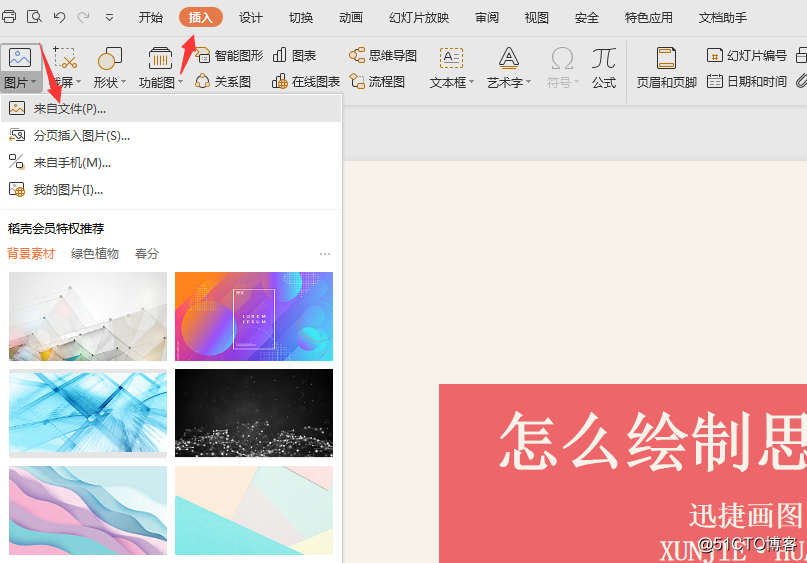
好啦,今天就分享到這裏啦?掌握上述技巧,你也能繪制出一張精美的PPT,大家都學會了嗎?覺得有用的朋友,不妨收藏起來吧!
掌握這些PPT技巧,讓你的工作效率提高10倍
